使用Excel進行資料分析的Win7教學
- 王林轉載
- 2024-01-01 08:05:241127瀏覽
Excel表格在我們的日常辦公室中經常會用到它,它不僅僅是一個簡單的數據記錄軟體,還可以供我們進行一些簡單的數據分析處理,但還有很多用戶不知道該怎麼設置win7Excel資料分析,今天這篇文章就給您詳細解釋一下它的設定方法。
win7Excel資料分析
1、首先我們需要開啟一個Excel表格,
接著我們繼續加入資料分析的外掛程式。
首先我們點選左上角的按鈕,這裡可以看見下拉的選單列目。
我們在選單的介面裡選取右下角的「Excel選項」按鈕。
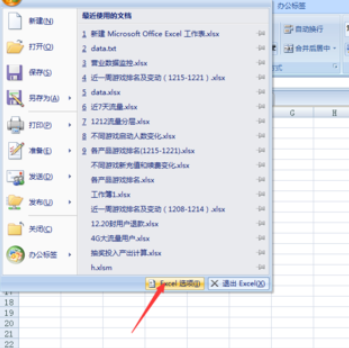
2、接著在彈出的窗口,我們點選加載項。
接著選取分析工具庫,再點選下方的前往按鈕。
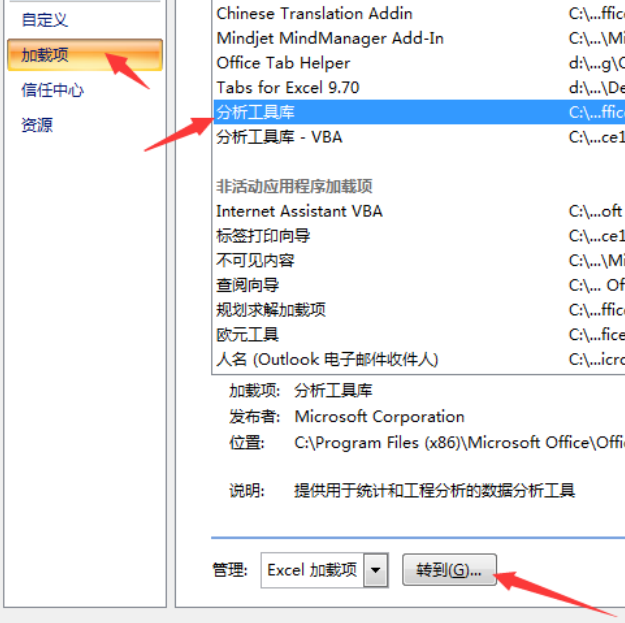
3、這個時候我們會來到Excel載入巨集頁面。
這時候我們在分析工具庫這個專案的前方打鉤,點選確定。
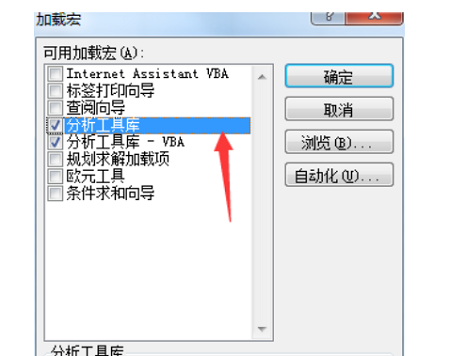
4、經過上面的步驟,這邊我們已經成功加入了資料分析外掛。
然後我們依序點擊數據,最右邊的數據分析。
裡面就可以看到一些相關的分析方法。
例如迴歸分析,相關分析等。
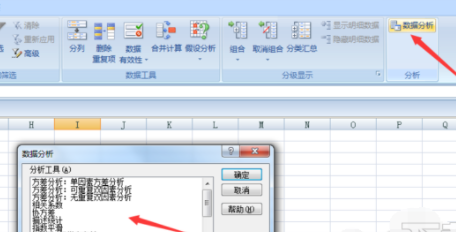
以上是使用Excel進行資料分析的Win7教學的詳細內容。更多資訊請關注PHP中文網其他相關文章!
陳述:
本文轉載於:somode.com。如有侵權,請聯絡admin@php.cn刪除
上一篇:w10純淨版和家用版有何異同?下一篇:w10純淨版和家用版有何異同?

